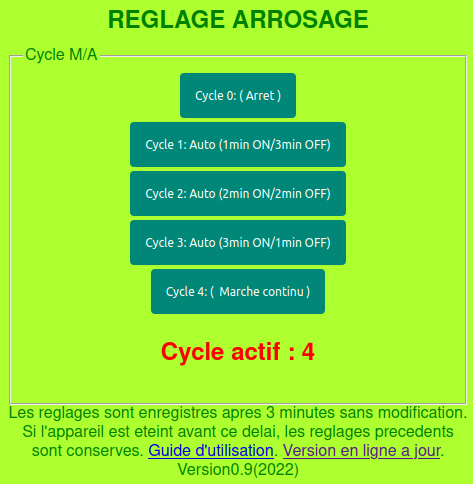| Ligne 61 : | Ligne 61 : | ||
* Pour accéder aux réglages, éteindre/allumer l'appareil et presser le bouton "wifi" pendant le clignotement rapide du voyant "ETAT". Dans ce mode, la veille périodique est désactivée. | * Pour accéder aux réglages, éteindre/allumer l'appareil et presser le bouton "wifi" pendant le clignotement rapide du voyant "ETAT". Dans ce mode, la veille périodique est désactivée. | ||
* Se connecter au réseau wifi "Arrosage..." et scanner le QR Code ou entrer l'adresse manuellement [[http://192.168.4.1 http://192.168.4.1]] | * Se connecter au réseau wifi "Arrosage..." et scanner le QR Code ou entrer l'adresse manuellement [[http://192.168.4.1 http://192.168.4.1]] | ||
| − | * La mesure d'humidité est affichée en haut de page toutes les | + | * La mesure d'humidité est affichée en haut de page toutes les secondes. |
| − | * Régler le seuil | + | * Régler le seuil d'humidité et les cycles d'activation de la pompe. Les changements sont mémorisés après 3 minutes, avant ce délai les changements sont ignorés si l'appareil est éteint. Lorsque la mesure est en dessous du seuil de détection, l'arrosage s'active. |
* Le mode normal avec économie d'énergie est réactivé après 15 minutes sans activité, ou lors du prochain redémarrage. Le wifi est alors inactif. | * Le mode normal avec économie d'énergie est réactivé après 15 minutes sans activité, ou lors du prochain redémarrage. Le wifi est alors inactif. | ||
| + | * Un lien en bas de page donne accès au guide. | ||
|Step_Picture_00=Guide_d'utilisation_boitier_arrosage_Screenshot_from_2022-06-29_22-11-37.png | |Step_Picture_00=Guide_d'utilisation_boitier_arrosage_Screenshot_from_2022-06-29_22-11-37.png | ||
| + | |Step_Picture_01=Guide_d'utilisation_boitier_arrosage_Screenshot_from_2022-06-29_18-04-03.png | ||
| + | |Step_Picture_02=Guide_d'utilisation_boitier_arrosage_Screenshot_from_2022-06-29_18-04-18.png | ||
}} | }} | ||
{{Tuto Step | {{Tuto Step | ||
Version du 29 juin 2022 à 21:24
Une Technique de dans les catégories Électronique, Énergie, Robotique, Science & Biologie, Alimentation & Agriculture, Projet de Groupe. Dernière modification le 19/10/2023 par Sgiraud.
Mode d'emploi du kit d'arrosage autonome et intelligent
Introduction
Voici le mode d'emploi du système avec alimentation interne et recharge solaire.
Liste des matériaux
- Le boîtier
- Le panneau solaire sur son support
- Le fil sonde et moteur/électrovanne
- La pompe ou l'électrovanne
- Les tuyaux d'arrivée d'eau et de distribution par buses
Liste des outils
Un tourne-vis plat.
Un "smartphone" avec un Navigateur (type Firefox) et en option un lecteur de QR Code.
Un chargeur USB "micro" s'il n'est pas possible de charger par le panneau solaire.
Etape n°1 - Installation
- Brancher le connecteur de la pompe (ou électrovanne) et de la sonde d'humidité (voir câble jaune sur la photo). La partie blanche du connecteur doit se trouver à l'opposé de la batterie.
- Plonger le tube central dans le réservoir d'eau. L'autre tube envoie l'eau vers les plantes. Le réservoir d'eau doit se situer plus bas que la zone arrosée pour éviter tout effet siphon.
- Placer et régler la sonde d'humidité au bord du plateau ou dans la terre.
- Placer le tuyau avec les buses de sortie sur la terre ou dans la terre..
- Allumer l'appareil (bouton ON/OFF).
- Positionner le capteur solaire vers le sud, bien exposé, sans aucune ombre dessus, et éviter de le mettre derrière une vitre.
- S'assurer que le réservoir contient suffisamment d'eau.
Etape n°2 - Signification des voyants
Pour visualiser les voyants, ouvrir le boîtier.
Signification du voyant ETAT bleu:
- la lumière s'allume lorsque la pompe est activée
- clignotement rapide au démarrage: activation possible du mode wifi par action sur le bouton
- Clignotement bref toutes les 5 secondes: le mode wifi est actif
- clignotement bref 3 fois : les changements de paramètres sont mémorisés
- clignotement long 1 fois et bref 2 fois : l'appareil entre en veille pour 15 minutes. Éteindre/allumer pour l'activer avant ce délai
Signification des voyants de CHARGE
- Voyant rouge: en cours de charge
- Voyant bleu : charge complète
Etape n°3 - Utilisation
- Dès l'activation l'appareil fonctionne, il n'y a rien faire.
- Hors alimentation de la pompe, l'appareil entre périodiquement en veille durant 15 minutes pour économiser l'énergie.
- Pour accéder aux réglages, éteindre/allumer l'appareil et presser le bouton "wifi" pendant le clignotement rapide du voyant "ETAT". Dans ce mode, la veille périodique est désactivée.
- Se connecter au réseau wifi "Arrosage..." et scanner le QR Code ou entrer l'adresse manuellement [http://192.168.4.1]
- La mesure d'humidité est affichée en haut de page toutes les secondes.
- Régler le seuil d'humidité et les cycles d'activation de la pompe. Les changements sont mémorisés après 3 minutes, avant ce délai les changements sont ignorés si l'appareil est éteint. Lorsque la mesure est en dessous du seuil de détection, l'arrosage s'active.
- Le mode normal avec économie d'énergie est réactivé après 15 minutes sans activité, ou lors du prochain redémarrage. Le wifi est alors inactif.
- Un lien en bas de page donne accès au guide.
Etape n°4 - Entretien
1) Le système est optimisé pour limiter la corrosion du capteur d'humidité. Néanmoins, pensez à vérifiez périodiquement si le capteur est oxydé. Si c'est le cas, le gratter pour retirer la corrosion.
2) Ne laisser pas la pile se décharger durant plusieurs mois:
- Soit positionner le panneau solaire pour assurer la recharge
- Soit ouvrir l'opercule et brancher un câble USB "micro" connecté à un chargeur USB.